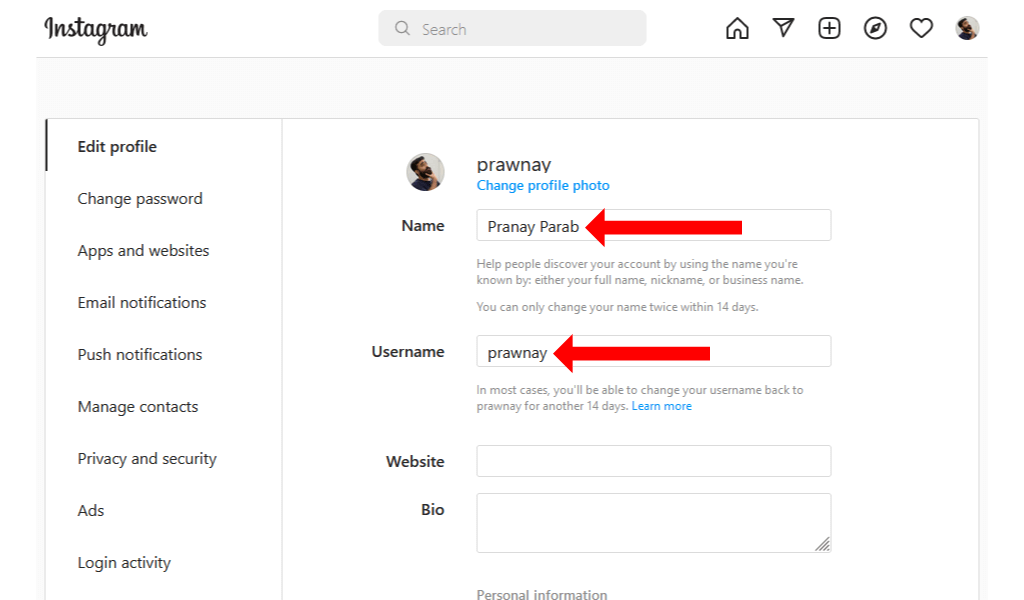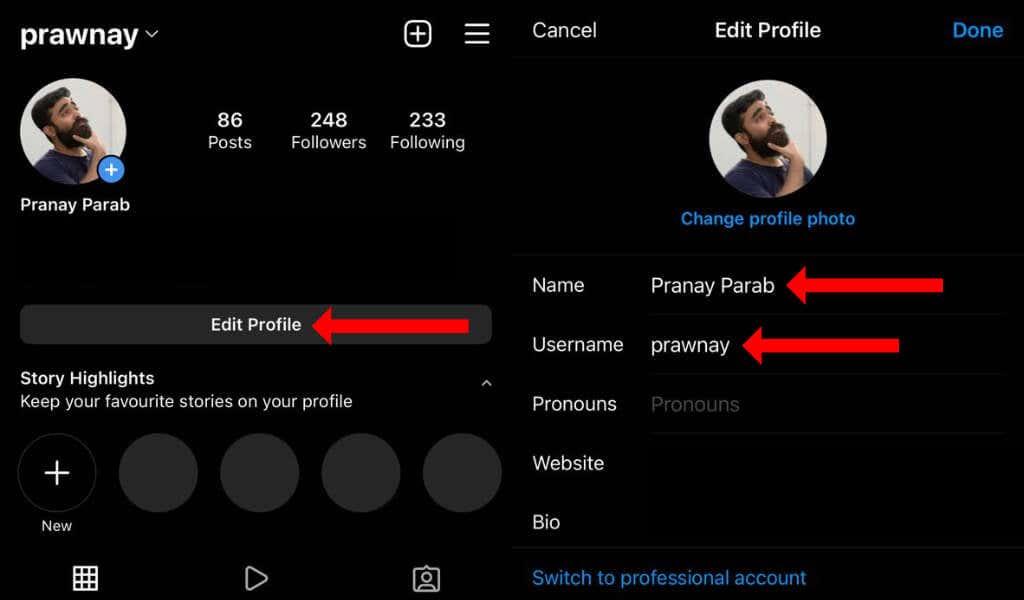Искате ли да промените името си в Instagram ? Вие сте на правилното място. В този урок ще ви покажем как да промените името на вашия профил в Instagram и вашето потребителско име в Instagram.
Дори ако имате нов акаунт в Instagram, можете бързо да промените вашето потребителско или публично име, за да коригирате правописни грешки или да използвате по-удобно за търсене име за вашия акаунт. Ще разгледаме как да промените името си в Instagram на настолен компютър, мобилен уебсайт и в приложението Instagram.

Как да промените името си в Instagram на уебсайта
За да промените показваното си име в Instagram, като използвате неговия уебсайт за настолен компютър, отидете на Instagram.com и влезте в акаунта си. Щракнете върху иконата на профила в горния десен ъгъл на страницата и изберете Профил . Сега щракнете върху Редактиране на профил в горната част на страницата на профила. Като алтернатива можете директно да посетите страницата за редактиране на профил в Instagram.
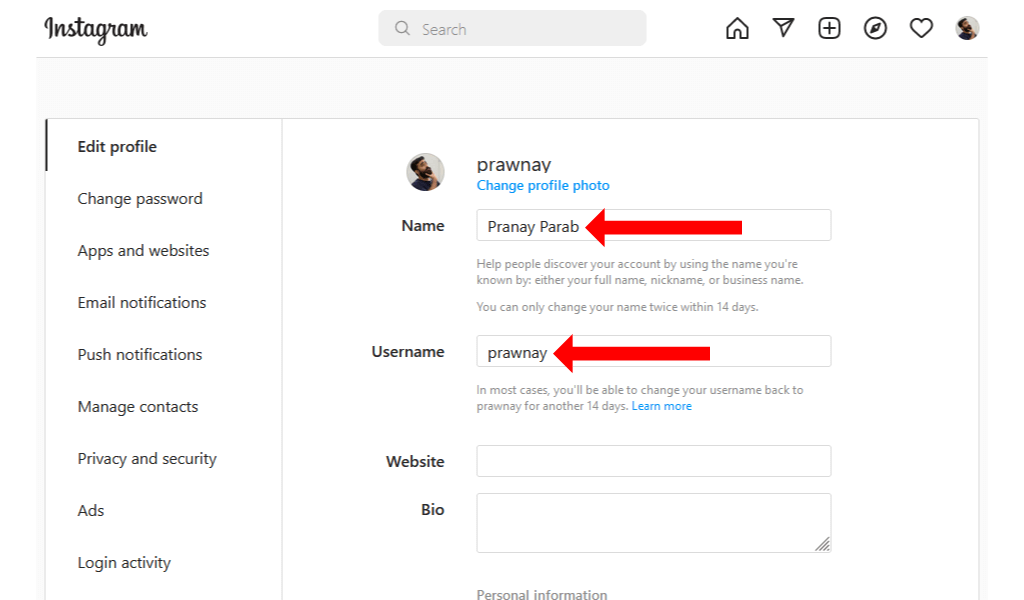
Вече можете да щракнете върху формуляра до полето Име и да въведете новото име, което искате да използвате. По същия начин можете да щракнете върху квадратчето до полето Потребителско име и да промените потребителското си име. Промяната на вашето потребителско име ще промени и URL адреса на вашия профил.
Когато сте готови, щракнете върху бутона Изпрати в долната част на страницата.
Можете също така да отворите мобилния сайт на Instagram с помощта на всеки уеб браузър на телефона си и да влезете в акаунта си. Сега щракнете върху иконата на профила в долния десен ъгъл на екрана и докоснете бутона Редактиране на профил на следващата страница. Този бутон се намира до вашата профилна снимка.
Можете да въведете името на новия си акаунт в Instagram под полето Име и да използвате полето под Потребителско име , за да въведете новото си потребителско име. Превъртете до дъното и докоснете Изпращане , за да запазите тези промени.
Не забравяйте, че можете да промените името на вашия профил два пъти в рамките на 14 дни. Ако промените името си в Instagram, ще можете да се върнете към старото потребителско име в рамките на 14 дни, при условие че междувременно някой друг не го поиска.
Как мога да променя името си в Instagram в мобилното приложение?
Потребителите на Instagram могат също да използват приложенията му за Android и iOS, за да променят името и потребителското име на своя профил. Изтеглете Instagram на iPhone или Android и влезте в акаунта си, като въведете вашето потребителско име и парола за Instagram.
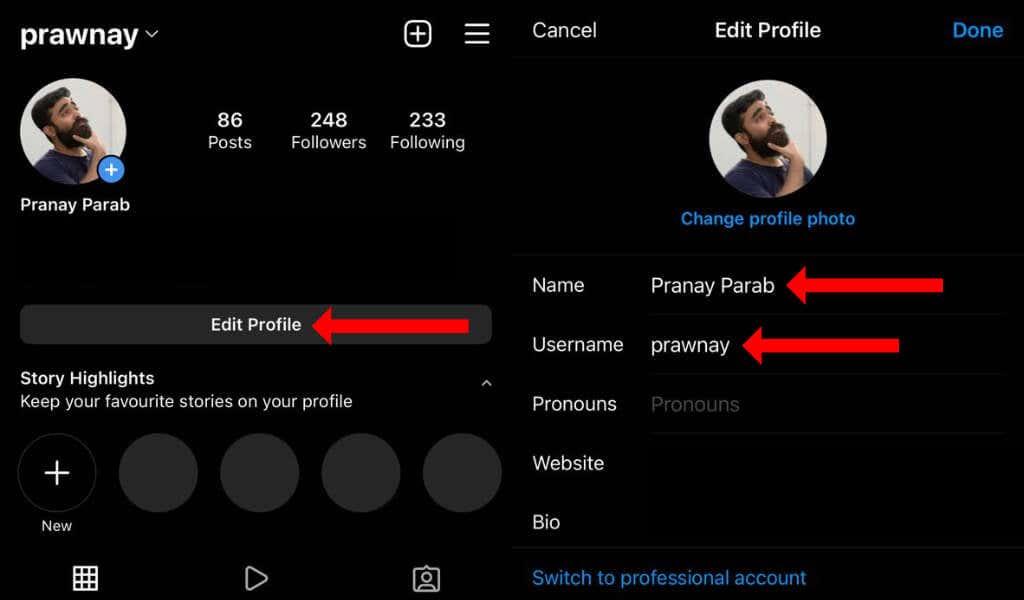
След като направите това, докоснете иконата на профила в долния десен ъгъл на началната страница на приложението Instagram. Сега докоснете Редактиране на профил , който е над акцентите в историята ви. Можете да използвате полето Име , за да промените името си в Instagram. Полето Потребителско име ще покаже вашето текущо потребителско име в Instagram. Можете да промените това на желаното от вас потребителско име и да докоснете Готово , за да запазите тези промени.
Продължавайте да увеличавате последователите си в Instagram
Въпреки че Instagram е сред платформите за социални медии, които са лесни за използване, нашето изчерпателно ръководство за Instagram ще ви помогне да спестите много време, ако тепърва започвате. Трябва също така да разгледате различни начини за изтегляне на изображения от Instagram .
Ако се притеснявате, че хората спират да ви следват, ето как да видите кой е прекратил следването ви в Instagram . Не на последно място, можете бързо да проверите как да станете инфлуенсър в Instagram , за да увеличите аудиторията си.